Moniteur LCD Acer Manuel d’utilisation Droits d’auteur © 2015. Acer Incorporated. Tous droits réservés. Guide d’utilisation du moniteur LCD Acer Première publication : 08/2015 Des modifications peuvent être apportées de temps à autre aux informations contenues dans cette publication sans obligation d’en notifier qui que ce soit. Ces modifications seront ajoutées aux nouvelles éditions de ce manuel ou dans des documents et publications complémentaires. Cette société ne fournit aucune espèce de garantie expresse ou implicite, relative à aucune des informations contenues dans ce manuel et n’offre notamment aucune garantie d’aucune sorte quant à la valeur marchande de ce produit ou son adéquation à une application particulière. Enregistrez le numéro de série, la date d’achat, et le numéro du modèle dans l’espace prévu ci-dessous. Le numéro de série et le numéro de modèle sont imprimés sur l’étiquette collée sur le châssis. Toutes les correspondances concernant cette unité doivent inclure ces informations. Toute reproduction, mise en mémoire de ce manuel sur un support quelconque, ainsi que toute transmission, par quelque procédé que ce soit, de manière électronique ou mécanique, par photocopie ou enregitrement et autres sont interdites sans l’autorisation écrite préalable d’Acer Incorporated. Guide d’utilisation du moniteur LCD Acer Modèle : ________________________________ No. de série : ____________________________ Date d’achat : ___________________________ Lieu d’achat : ____________________________ Acer et le logo Acer sont des marques déposées de Acer Incorporated. Toutes les autres marques et marques déposées ne sont utilisées ici que pour un but d’identification et sont la propriété de leurs sociétés respectives. iii Informations pour votre sécurité et votre confort Consignes de Sécurité Lisez attentivement ces instructions. Conservez ce document pour des références futures. Conformez-vous aux consignes et avertissements indiqués sur cet appareil. REMARQUES PARTICULIERES SUR LES MONITEURS LCD Il est normal que les symptômes suivant se produisent en utilisant le moniteur LCD, ils n’indiquent aucun problème. • En raison de la nature des lampes fluorescentes, l’image à l’écran peut être instable lors de la première utilisation. Éteignez, puis rallumez votre écran pour vous assurer de faire disparaître ce problème d’instabilité de l’image. • Il est possible que la luminosité à l’écran soit légèrement irrégulière, elle dépend du motif de bureau que l’on utilise. • L’écran LCD possède 99,99% ou plus de pixels efficaces. Il peut comporter un maximum de 0,01% pixels défectueux, qui peuvent se caractériser par un pixel manquant ou constamment allumé. • Il est dans la nature des écrans LCD qu’une image rémanente de l’écran précédent reste après un changement d’image, surtout si cette image est restée affichée à l’écran pendant plusieurs heures. Dans ce cas-là, l’écran redeviendra normal lentement en changeant d’image ou en éteignant le moniteur pendant plusieurs heures. NETTOYAGE DU MONITEUR Suivez attentivement les consignes ci-dessous lors du nettoyage du moniteur : • Débranchez toujours le moniteur avant de le nettoyer. • Utilisez un chiffon doux pour essuyer l’écran ainsi que l’avant et les côtés du coffret. iv Accessibilité Veillez à ce que la prise d’alimentation dans laquelle vous branchez le cordon d’alimentation soit facilement accessible et assurez-vous qu’elle est placée aussi près de l’opérateur du matériel que possible. Quand vous devez débrancher l’alimentation vers l’appareil, assurez-vous de débrancher le cordon d’alimentation de la prise électrique. Ecoute sécurisée Suivez ces instructions, qui sont suggérées par des experts de l’audition pour protéger vos oreilles. • Augmentez progressivement le volume jusqu’à ce que vous l’entendiez clairement et confortablement et sans déformation. • Après avoir réglé le niveau du volume, ne l’augmentez pas une fois que vos oreilles se sont ajustées. • Limitez la durée d’écoute de musique à un volume élevé. • Evitez d’augmenter le volume pour bloquer les sons environnants. • Baissez le volume si vous ne pouvez pas entendre les gens qui parlent autour de vous. Avertissements • • • • • Ne pas utiliser ce produit près d’une source d’eau. Ne placez pas ce produit sur un chariot, un pied ou une table instable. Si le produit tombe, cela risque de l’endommager gravement. Des fentes et des ouvertures sont prévues pour la ventilation afin d’assurer un fonctionnement fiable du produit et pour le protéger d’une éventuelle surchauffe. Il ne faut pas bloquer ou couvrir ces ouvertures. L’appareil ne doit jamais être placé sur un lit, un divan, une couverture ou toute autre surface similaire susceptible d’obstruer les ouvertures. Ne placez jamais ce produit à proximité ou au-dessus d’un radiateur, d’un registre de chaleur ou d’une installation incorporée, à moins d’une ventilation appropriée. Ne poussez jamais d’objets quels qu’ils soient dans ce produit à travers les fentes du boîtier, car ils peuvent toucher des points de tension dangereuse ou des pièces « court-circuitées » qui pourraient entraîner un incendie ou une électrocution. Ne renversez jamais de liquide quel qu’il soit sur le produit. Pour éviter d’endommager les composants internes et prévenir la fuite de la batterie, ne placez pas l’appareil sur une surface vibrant. v • • • Ne l’utilisez jamais dans des environnements sportifs, d’exercice ou avec des vibrations qui pourraient probablement cause des courts-circuits inopinés ou endommager les composants internes. L’adaptateur ne doit être utilisé qu'avec ce moniteur, ne l'utilisez pas avec d'autres appareils. Votre appareil utilise l’une des alimentations suivantes : Fabricant : Asian Power Devices Inc., Modèle : DA-150C19 Utilisation de l’alimentation électrique • • • • • L’alimentation électrique de l’appareil doit être conforme aux caractéristiques figurant sur l’étiquette d’identification. En cas de doute, consultez votre revendeur ou la compagnie d’électricité appropriée. Ne placez aucun objet sur le cordon d’alimentation et installez l’appareil en dehors des zones de passage. Lors de l’utilisation éventuelle d’une rallonge, assurez-vous que l’ampérage total des appareils reliés par la rallonge reste dans les limites admises. De même, vérifiez que l’ampérage de tous les appareils reliés à une même prise secteur ne dépasse pas la valeur du fusible. Ne surchargez pas une prise électrique ou une barrette multiprise en branchant trop d’appareils. La charge globale du système ne doit pas dépasser 80% de la capacité du circuit dérivé. Si des barrettes multiprises sont utilisées, la charge ne doit pas dépasser 80% de la capacité en entrée de la barrette multiprise. Le cordon d’alimentation est équipé d’une prise mise à la terre à trois fils. La prise ne peut s’insérer que dans une prise secteur mise à la terre. Assurez-vous que la prise secteur est correctement mise à la terre avant d’insérer le cordon d’alimentation. N’insérez pas la prise dans une prise secteur non mise à la terre. Contactez votre électricien pour des détails. Avertissement ! La broche de mise à la terre est une fonctionnalité de sécurité. L’utilisation d’une prise secteur qui n’est pas correctement mise à la terre présente un risque d’électrocution ou de blessure. Remarque : La broche de mise à la terre fournit également une bonne protection contre les bruits imprévus produits par d’autres appareils électriques qui peuvent interférer avec les performances de cet appareil. • Utilisez uniquement le type approprié de cordon d’alimentation (fourni dans la boîte d’accessoires) pour cet appareil. Il doit être détachable, de type : Listé UL/certifié CSA, type SPT-2, classé 7 A 125 V minimum, approuvé VDE ou équivalent. La longueur ne doit pas dépasser 4,6 mètres (15 pieds). vi Maintenance de l’appareil N’essayez jamais de réparer vous-même cet appareil : l’ouverture ou la dépose du panneau supérieur vous expose à divers risques, électrocution notamment. L’entretien doit être confié à un spécialiste. Débranchez cet appareil de la prise murale et référez le service d’entretien à du personnel d’entretien qualifié dans les cas suivants : • la fiche ou la prise d’alimentation est endommagée, coupée ou éraillée. • • • • • un liquide a été renversé dans le produit le produit a été exposé à la pluie ou de l’eau le produit est tombé ou le boîtier est endommagé le produit présente un changement de performance net qui indique qu’il faut une opération d’entretien le produit ne fonctionne pas normalement en suivant les instructions d’opération Remarque : Effectuez uniquement les réglages indiqués dans les consignes d’installation ; d’autres réglages incorrects risquent de provoquer des dommages nécessitant l’intervention prolongée d’un technicien qualifié. Environnement avec des risques d’explosion Éteignez votre appareil dans un environnement avec des risques d’explosion et respectez toutes les instructions ou signalements du site. Des environnements avec des risques d’explosion comprennent les zones où il serait normalement recommandé d’arrêter le moteur de votre véhicule. Des étincelles dans de telles zones pourraient causer une explosion ou un incendie et entraîner des dommages corporels ou un décès. Éteignez l’appareil à proximité des pompes à essence dans les stations service. Respectez les restrictions sur l’utilisation des équipements radio dans les zones de dépôt, de stockage ou de distribution d’essence, les usines chimiques, ou dans les endroits ou des explosions sont en cours. Les zones possédant des risques d’explosion sont généralement, mais pas toujours indiquées. Ces zones comprennent les zones sous le pont des bateaux, les centres de stockage ou de transfert des produits chimiques, les véhicules qui utilisent du gaz de pétrole liquéfié (comme le propane ou le butane) et les zones où l’air peut contenir des particules ou des produits chimiques, comme de la poussière, des grains ou de la poudre métallique. Informations de sécurité supplémentaires Votre appareil et ses améliorations peuvent contenir des petits composants. Éloignez-les des jeunes enfants. vii Information de recyclage des équipements informatiques. Acer est fortement engagé dans la protection environnementale et pense que le recyclage, sous forme de récupération et de mise au rebut des équipements usagés, est une des priorités principales de la société pour réduire la charge pour l’environnement. À Acer, nous sommes très conscients des effets environnementaux de notre activité et nous nous efforçons d’identifier et de fournir les meilleures procédures de travail pour réduire l’impact environnemental de nos produits. Pour plus d’informations et de l’aide pour le recyclage, veuillez visiter ce site Web : http://www.acer-group.com/public/Sustainability/ Visitez www.acer-group.com pour des informations complémentaires sur les fonctions et les bénéfices de nos produits. Instructions de mise au rebut. Ne jetez pas cet appareil électronique à la poubelle lors de sa mise au rebut. Pour minimiser la pollution et assurer une protection maximale de l’environnement global, veuillez la recycler. Pour plus d’information sur les réglementations sur les déchets d’équipements électriques et électroniques (DEEE), visitez http://www.acer-group.com/public/Sustainability/ Déclaration sur les pixels de l’écran LCD L’écran LCD est produit avec des techniques de fabrication à haute précision. Néanmoins, certains pixels parfois avoir des ratés ou apparaître comme étant des points noirs ou rouges. Ceci n’a pas d’impact sur l’image enregistrée et ne constitue pas un dysfonctionnement. Ce produit est livré activé pour la gestion de l’alimentation : • Activer le mode de Sommeil de l’affichage après 15 minutes d’inactivité. • Activer le mode de Sommeil de l’ordinateur après 30 minutes d’inactivité. • Réveiller l’ordinateur depuis le mode de Sommeil en appuyant sur le bouton d’alimentation. viii Conseils et informations pour une utilisation confortable Les utilisateurs d’informatique peuvent se plaindre de fatigue visuelle et de mots de tête après une utilisation prolongée. Les utilisateurs ont également un risque de blessure physique après de longues heures de travail devant un ordinateur. De longues périodes de travail, une mauvaise position, de mauvaises habitudes de travail, des conditions de travail inadaptées, la santé personnelle et d’autres facteurs augmentent fortement le risque de blessure physique. Une utilisation incorrecte de l’ordinateur peut causer un syndrome du canal carpien, une tendinite, une ténosynovite ou d’autres problèmes musculaires et osseux. Les symptômes suivants peuvent apparaître dans les mains, les poignets, les bras, les épaules, le cou ou le dos : une sensation d’engourdissement, de brûlure ou de fourmillement un endolorissement, une algie ou une sensibilité une douleur, une tuméfaction ou une inflammation une raideur ou une crampe un froid ou une faiblesse Si vous avez ces symptômes ou tout autre gêne et/ou douleur récurrentes ou persistantes en rapport avec l’utilisation de l’ordinateur, consultez un docteur immédiatement et informez le service de santé et de sécurité de votre entreprise. • • • • • La section suivante donne des conseils pour une utilisation plus confortable de l’ordinateur. Trouver votre zone de confort Trouvez votre zone de confort en ajustant l’angle de vue du moniteur, en utilisant un repose-pied ou en élevant votre position assise pour obtenir un confort maximal. Respectez les conseils suivants : • • • ne restez pas trop longtemps dans une position fixe évitez d’être avachi vers l’avant et/ou penché en arrière levez-vous et marchez un peu régulièrement pour réduire la fatigue musculaire de vos jambes ix Soin à apporter à votre vue De longues heures de vision, en portant des lunettes ou lentilles incorrectes, avec du reflet, une lumière excessive, des écrans mal réglés, des polices très petites et des affichages avec faible contraste pourraient fatiguer vos yeux. Les sections suivantes fournissent des suggestions pour réduire la fatigue visuelle. Yeux • Reposez vos yeux fréquemment. • • Faites faire des coupures à vos yeux régulièrement en regardant à côté du moniteur et en faisant le point sur un point distant. Clignez fréquemment les yeux pour leur éviter de sécher. Affichage • Maintenez votre affichage propre. • • • • • Gardez votre tête à un niveau plus haut que le bord supérieur de l’affichage pour que vos yeux regardent vers le bas lorsque vous regardez au milieu de l’affichage. Ajustez la luminosité et/ou le contraste à un niveau confortable pour améliorer la lisibilité du texte et la clarté des graphiques. Éliminez l’éclat et les réflexions en : • plaçant votre affichage de manière à ce que le côté soit face à la fenêtre ou toute autre source de lumière • réduisant la lumière de la pièces en utilisant des rideaux, des stores ou des volets • • • • utilisant une lampe articulée changeant l’angle de vue de l’affichage utilisant un filtre pour réduire le reflet utilisant un viseur d’affichage, comme un morceau de carton débordant du bord supérieur de l’affichage évitant d’ajuster votre affichage à un angle de vue anormal. évitant de regarder des sources de lumière brillante, comme une fenêtre ouverte, pendant de longues périodes de temps. Prendre de bonnes habitudes de travail Prenez les bonnes habitudes de travail suivantes pour une utilisation plus reposante et productive de l’ordinateur : • faites des petites coupures régulièrement et souvent. • • • faites des exercices d’étirement. respirez de l’air extérieur aussi souvent que possible. faites des exercices régulièrement et conservez un corps en bonne santé. TABLE DES MATIÈRES Déballage ................................................................................................ 1 Fixer / Retirer l'embase ............................................................................. 2 Réglage de la position de l'écran ............................................................. 3 Branchement de l’adaptateur et du cordon d’alimentation ...................... 4 Précautions relatives à la sécurité .............................................................. 4 Nettoyage de votre moniteur.................................................................... 4 Economie d'énergie ................................................................................. 5 DDC ......................................................................................................... 5 Allocation des broches du connecteur ..................................................... 6 Tableau de fréquences standards ............................................................. 7 Installation ............................................................................................... 9 Commandes utilisateur .......................................................................... 11 Dépannage ............................................................................................ 22 Déballage Lors du déballage, vérifiez la présence des éléments suivants et conservez les emballages d’origine pour le cas où vous devriez renvoyer ou transporter ultérieurement le moniteur. • Moniteur à cristaux • Guide de démarrage liquides • Cordon d’alimentation secteur • Adaptateur secteur rapide • Câble HDMI (en option) • Câble USB (en option) FR-1 • Câble DP (en option) Fixer / Retirer l'embase Remarque : Retirez le moniteur et sa base de l’emballage. Retournez le moniteur avec précaution sur une surface stable – utilisez du tissus pour éviter que l’écran soit rayé. 2: 1: Fixez le bras du support du moniteur Assurez-vous que la base est verrouillée sur le bras du support du à la base. blesser. Remarque : En cas d’installation avec un kit de montage mural, il est recommandé d’utiliser des vis M4 x 10 (L) mm pour fixer votre moniteur au mur. FR-2 Réglage de la position de l'écran Afin d’obtenir la meilleure position de visualisation, vous pouvez ajuster la hauteur/inclinaison du moniteur. • Inclinaison Veuillez voir l’illustration ci-dessous pour un exemple de la plage d’inclinaison. L’inclinaison de 25 degrés est possible uniquement au plus haut point pour l'angle d'élévation. -5° 25° • Réglage de la hauteur Après avoir appuyé sur le haut du moniteur, vous pouvez alors ajuster la hauteur du moniteur. 1 2 130mm FR-3 Branchement de l’adaptateur et du cordon d’alimentation • Assurez-vous tout d’abord que le type de cordon d’alimentation utilisé convient à votre site. • Ce moniteur est doté d’un boîtier d’alimentation universel lui permettant de fonctionner dans des régions équipées en 100/120 V CA ou 220/240 V CA. Aucun réglage n’est requis de la part de l’utilisateur. • Branchez un coté du cordon d’alimentation sur l’adaptateur et branchez l’autre coté sur une prise de courant. • Pour les appareils fonctionnant en 120 V CA : Utilisez un jeu de cordons agréé par l’UL, à fil de type SVT et fiche de type SP-12N ,10 A/125 V. • Pour les appareils fonctionnant en 220/240 V CA (en dehors des États-Unis) : Utilisez un ensemble composé d’un cordon H05VV-F et d’une fiche de type SP-021A 10 A/250 V. Cet ensemble doit être conforme aux normes de sécurité en vigueur dans le pays dans lequel le matériel est installé. Précautions relatives à la sécurité • Évitez de placer le moniteur ou tout autre objet lourd sur le cordon d’alimentation, pour empêcher tout dégât au niveau du câble. • N’exposez pas le moniteur à la pluie, à une humidité excessive, ni à la poussière. • N’obstruez pas les fentes et ni les ouvertures situées sur le moniteur. Placez toujours le moniteur dans une pièce suffisamment aérée. • Évitez de placer le moniteur sur un fond clair ou à un emplacement où les rayons du soleil ou une autre source de lumière pourraient se refléter sur l’écran. Placez le moniteur juste en dessous du niveau des yeux. • Manipulez le moniteur avec précaution lors d’éventuels déplacements. • L’écran étant fragile, évitez les chocs et les rayures. • Afin d’éviter d’endommager le moniteur, ne soulevez pas le moniteur par sa base. Nettoyage de votre moniteur Suivez attentivement les consignes ci-dessous lors du nettoyage du moniteur. • Débranchez toujours le moniteur avant de le nettoyer. • Utilisez un chiffon doux pour essuyer doucement l’écran et l’avant et les côtés du boîtier. • NE VAPORISEZ OU NE VERSEZ JAMAIS DE LIQUIDE SUR L’ÉCRAN OU LE BOÎTIER. • VEUILLEZ NE PAS UTILISER DE PRODUITS DE NETTOYAGE À BASE D’AMMONIAC OU D’ALCOOL SUR L’ÉCRAN LCD OU LE BOÎTIER. • Acer ne sera pas responsable de dommages résultant de l'utilisation de produits de nettoyage à base d’ammoniaque ou d’alcool. FR-4 Economie d'énergie Le moniteur est basculé en mode "Economie d’énergie" par le signal de commande provenant du contrôleur d'affichage, comme indiqué par le témoin DEL d'alimentation ambre. État ON (allumé) Active OFF (Désactivez) Lampe DEL Bleu Ambre L'état d'économie d'énergie est maintenu jusqu’à la détection d’un signal de commande ou jusqu’à l’activation du clavier ou de la souris. Le temps de récupération depuis l’état ARRET jusqu'à l’état MARCHE est d’environs 3 secondes. DDC Pour faciliter l’installation, le moniteur peut utiliser la fonction Plug and Play si votre système prend également en charge le protocole DDC. DDC (Display Data Channel) est un protocole de communication dans lequel le moniteur informe automatiquement le système hôte de ses capacités, par exemple des résolutions prises en charge et de la fréquence correspondante. Ce moniteur prend en charge les normes DDC2B. FR-5 Allocation des broches du connecteur Câble de signal d’affichage couleur à 19 broches* BROCHE 1. 2. 3. 4. Signification TMDS données 2+ Écran TMDS données 2 TMDS données 2TMDS données 1+ BROCHE 10. 11. 12. 13. 5. Écran TMDS données 1 14. 6. 7. 8. 9. TMDS données 1TMDS données 0+ Écran TMDS données 0 TMDS données 0- 15. 16. 17. 18. 19. Signification Horloge+ TMDS Écran d'horloge TMDS Horloge TMDSCEC Réservé (N.C. sur l'appareil) SCL SDA DDC/terre CEC Alimentation +5V Détection connexion à chaud * sur certains modèles uniquement Câble de signal d’affichage couleur à 20 broches BROCHE Signification BROCHE Signification 1. Lane0(p) 11. GND 2. GND 12. Lane3(n) 3. Lane0(n) 13. Config1 4. Lane1(p) 14. Config2 5. GND 15. AUX_CH (n) 6. Lane1(n) 16. GND 7. Lane2(p) 17. AUX_CH (p) 8. GND 18. Hot Plug Detect 9. Lane3(n) 19. DP Power_Return 10. Lane3(p) 20. DP Power FR-6 Tableau de fréquences standards HDMI Mode Résolution 1 VGA 640 x 480 60 Hz 2 VGA 640 x 480P 59.94 Hz 3 VGA 640 x 480P 60 Hz 4 SDTV 720 x 576P 50 Hz 5 SDTV 720 x 480P 59.94 Hz 6 SDTV 720 x 480P 60 Hz 7 HD 1280 x 720P 50 Hz 8 HD 1280 x 720P 59.94 Hz 9 HD 1280 x 720P 60 Hz 10 FHD 1920 x 1080P 50 Hz 11 FHD 1920 x 1080P 59.94 Hz 12 FHD 1920 x 1080P 60 Hz 13 Wide HD 2560 x 1080 60 Hz FR-7 DP Mode Résolution 1 VGA 640 x 480 60 Hz 2 SVGA 800 x 600 60 Hz 3 XGA 1024 x 768 60 Hz 4 Wide HD 2560 x 1080 60 Hz 5 Wide HD 2560 x 1080 85 Hz 6 Wide HD 2560 x 1080 100 Hz 7 Wide HD 2560 x 1080 120 Hz 8 Wide HD 2560 x 1080 144 Hz 9 Wide HD 2560 x 1080 160 Hz 10 Wide HD 2560 x 1080 180 Hz 11 Wide HD 2560 x 1080 200 Hz Remarque : Pour faire l’expérience d’une qualité d’image optimisée en DisplayPort, réglez le taux de rafraîchissement sur 120 Hz ou 144 Hz. FR-8 Installation Pour installer le moniteur sur votre système hôte, suivez la procédure cidessous : Procédure 1. 1-1 Connectez le câble HDMI (uniquement modèle entrée HDMI) a. Assurez-vous que le moniteur et l’ordinateur soient bien éteints. b. Branchez le câble HDMI à l’ordinateur. Lorsque vous utilisez le HDMI, vous pouvez appuyer un des boutons, à l’exclusion du bouton d’alimentation, pour déclencher la source du port E/S. 1-2 Connectez le câble DP (Entrée par défaut) (uniquement modèle entrée DP) a. Assurez-vous que le moniteur et l’ordinateur soient bien éteints. b. Branchez le câble DP à l’ordinateur. 2. Branchez le câble audio (en option). 3. Branchez l’adaptateur a. Branchez le cordon d’alimentation sur l’adaptateur. b. Branchez un coté de l’adaptateur sur le moniteur et l’autre coté sur une prise de courant correctement connecté à la terre. 4. Connecter le câble USB (en option) Connectez le câble USB 3.0 au port pour une charge rapide. Connectez le câble USB 3.0 au port. 5. Rallumez le moniteur et l’ordinateur Rallumez tout d’abord le moniteur, puis l’ordinateur. Cette séquence est très importante. FR-9 6. Si le moniteur ne fonctionne pas correctement, reportez-vous à la section concernant la localisation des pannes afin de diagnostiquer le problème. DC HDMI DP DP IN FR-10 HDMI Commandes utilisateur Contrôles basiques Icône Élément Description Bouton/voyant Appuyez pour allumer ou éteindre le moniteur. d'alimentation S'allume pour indiquer que l'appareil est sous tension. Bouton de menu OSD Appuyez pour activer le menu à l'écran (OSD). Bouton Entrée Appuyez pour changer de source d'entrée. Bouton Volume Appuyez pour activer la barre de réglage du volume. Bouton OD Bouton Mode Jeu Appuyez pour activer le menu OD et le définir sur Désactivé, Normal ou Extrême. Si le menu à l'écran est actif, appuyez pour effectuer une sélection. Appuyez pour activer le mode Jeu. FR-11 Ajuster les paramètres du menu OSD Remarque : Le contenu suivant est une référence générale seulement. Les spécifications du produit peuvent varier. Le menu à l’écran (OSD) peut être utilisé pour ajuster les paramètres de votre moniteur LCD. Appuyez la touche MENU pour ouvrir le menu OSD. Vous pouvez utiliser le menu OSD pour ajuster la qualité d’image, la position du menu OSD et les paramètres généraux. Pour les paramètres avancés, veuillez consulter la page suivante : Page principale 1. 2. 3. 4. 5. Mode jeu Options OD (overdrive) Volume Sélection de l’entrée Menu Fonction Activer ou désactiver le Mode jeu Ouvrez le contrôle du Mode jeu et activez ou désactivez le Mode jeu ou désactiver en utilisant les flèches d’ajustement (DÉSACTIVÉ/ACTIVÉ), et sélectionnez le profil à utiliser. Quand vous avez terminé, utilisez pour revenir au niveau supérieur. Ajuster le paramètre OD Ouvrez le contrôle OD et sélectionnez le paramètre OD en utilisant les flèches. Quand vous avez terminé, utilisez pour revenir au niveau supérieur. PE Off Normal Extreme FR-12 Ajuster le volume Ouvrez le contrôle du volume et réglez le volume en utilisant les flèches. Quand vous avez terminé, utilisez pour revenir au niveau supérieur. Volume 71 Remarque : L’ajustement du contrôle de volume ainsi que l’égaliseur à d’autres réglages que la position centrale peut augmenter la tension de sortie du casque et donc le niveau de pression acoustique. Sélectionner l’entrée Ouvrez le contrôle d’entré et sélectionnez HDMI ou DP. Quand vous avez terminé, utilisez pour revenir au niveau supérieur. FR-13 La page Fonction Ouvrez la page Fonction pour sélectionner les fonctions Image, Couleur, OSD ou Réglages, et ajustez les paramètres souhaités en utilisant les flèches. Vous pouvez également afficher les informations système de votre moniteur depuis cette page. Quand vous avez terminé, utilisez pour revenir au niveau supérieur. Ajuster l’image 1. Appuyez la touche MENU pour faire apparaître le menu OSD. 2. En utilisant les touches /, sélectionnez Image dans le menu OSD. Puis naviguez à l’élément de l’image que vous voulez ajuster. 3. Utilisez les touches / pour ajuster les curseurs. 4. Le menu Image peut être utilisé pour ajuster Acer eColor, Lumière bleue, Luminosité, Adaptive contrast, Contraste et Dark boost. 5. Luminosité : Ajustez la luminosité de 0 à 100. Remarque : Ajuste la balance entre les niveaux lumineux et sombres. 6. Contraste : Ajustez le contraste de 0 à 100. Remarque : Définit le degré de différence entre les zones claires et sombres. FR-14 7. Lumière bleue : Filtre la lumière bleue en réglant différents taux d’affichage de Lumière bleue - 80%, 70%, 60%, 50%. Remarque : Les valeurs plus élevées permettent le passage de plus de lumière bleue. Pour la meilleure protection, sélectionnez une valeur plus faible. 8. Dark boost : Cela augmente l’amplitude des niveaux de couleurs sombres de l’affichage ; les noirs seront moins noirs. Plus le niveau est élevé, plus l’augmentation est importante. 9. Adaptive contrast : Cette méthode augmente habituellement le contraste global de nombreuses images, en particulier lorsque les données utilisables de l’image sont représentées par des valeurs de contraste proches. Cela permet aux zones de contraste local bas d’obtenir un contraste plus élevé. La méthode est utile dans les images avec des arrière-plans et des premiers plans qui sont à la fois brillants ou à la fois sombres. En particulier, la méthode peut conduire à de meilleures vues de la structure des os dans les images radiographiques, et de meilleurs détails dans les photos qui sont surexposées ou sous-exposées. FR-15 Ajuster la Couleur 1. Appuyez la touche MENU pour ouvrir le menu OSD. 2. En utilisant les touches /, sélectionnez Couleur dans le menu OSD. Puis naviguez à l’élément de l’image que vous voulez ajuster. 3. Utilisez les touches / pour sélectionner le paramètre. 4. Le mode Gamma vous permet d’ajuster le ton de la luminance. La valeur par défaut est 2,2 (valeur standard pour Windows). 5. Temp. Couleur : La valeur par défaut est Chaud. Vous pouvez choisir Clair, Chaud, Lumière bleue ou Utilisateur. 6. Saturé : La luminosité de couleur peut être changée par un ajustement de 0 à 200. 7. Couleur 6 axes : Le chroma de rouge, vert, bleu, cyan, jaune et magenta peut être ajusté indépendamment de 0 à 100, en changeant la qualité de couleur de l’image. FR-16 Ajuster le menu OSD 1. Appuyez la touche MENU pour ouvrir le menu OSD. 2. En utilisant les touches /, sélectionnez OSD dans le menu OSD. Puis naviguez au paramètre que vous voulez changer. 3. Utilisez les touches / pour ajuster n’importe lequel des curseurs. 4. Langue : Définissez la langue du menu OSD. 5. Délai de l’OSD : Ajustez le délai avant la désactivation du menu OSD. 6. N tx rafraîcht : Affichez le taux de rafraîchissement actuel du panneau sur l’écran. 7. Transparence : Sélectionnez la Transparence lors de l’utilisation du mode jeu. La transparence peut être 0% (DÉSACTIVÉ), 20%, 40%, 60% ou 80%. 8. Mode jeu : Trois profils définis par l’utilisateur sont disponibles. Lorsque vous avez décidé quels réglages vous conviennent, enregistrez-les et le système pourra rappeler les réglages ultérieurement, lorsque vous activez le mode de jeu et appuyez sur 1, 2 ou 3. 9. Point de visée : Affichez un point de visée sur l’écran pour les jeux de tir. FR-17 Ajuster les Réglages 1. Le menu Réglages peut être utilisé pour sélectionner la langue du menu à l’écran et d’autres paramètres importants, y compris l’entrée et le niveau OD. 2. Appuyez la touche MENU pour ouvrir le menu OSD. 3. En utilisant les touches /, sélectionnez Réglages dans le menu OSD. Puis naviguez au paramètre que vous voulez ajuster. 4. Utilisez les touches / pour sélectionner le paramètre. 5. Entrée : Sélectionnez la source entre DP ou HDMI. FR-18 6. DTS (certains modèles) : Activez ou désactivez le son DTS. Le son DTS est stratifié et crée un flux sonore remarquable. 7. OD : Sélectionnez Désactivé, Normal ou Extrême. 8. Lumière ambiante : Ajustez les effets d’éclairage, la couleur et le style. 9. Mode Large : Vous pouvez sélectionner le format d’écran que vous utilisez. Les options sont Aspect et 1:1. 10. Over Clock (certains modèles) : Le moniteur peut être surcadencé à un taux de rafraîchissement plus élevé qu’indiqué par la spécification du panneau. * Cette fonction vous permet de réinitialiser le taux de rafraîchissement maximum dans le panneau de configuration NVIDIA après le redémarrage. Si rien est n’affiché, débranchez le câble DisplayPort™ et utilisez le menu OSD du moniteur pour sélectionner un taux de rafraîchissement par défaut. 11. Deep Sleep (Veille prolongée) : Quand la fonction Deep Sleep (Veille prolongée) est activée, le moniteur arrête ses fonctions principales et passe en mode d’économie d’énergie si le moniteur est inactif pendant une certaine période de temps, ou si l’utilisateur éteint l’alimentation C.C. du moniteur. Remarque : Appuyer un des boutons (à l’exclusion du bouton d’alimentation) sur le moniteur peut également réveiller le moniteur après qu’il entre en veille prolongée. 12. Réinitialiser : Réinitialise les réglages de couleur personnalisés aux valeurs par défaut de l’usine. 13. Chargement USB à l’arrêt : Activez ou désactivez. FR-19 Informations du produit 1. Appuyez la touche MENU pour ouvrir le menu OSD. 2. En utilisant les touches / , sélectionnez Informations pour afficher les informations de base pour votre moniteur et l’entrée actuelle. FR-20 Expérience G-SYNC : Pour la résolution suivante : 2560 x 1080@60 Hz 2560 x 1080@85 Hz (DP seulement) 2560 x 1080@100 Hz (DP seulement) 2560 x 1080@120 Hz (DP seulement) 2560 x 1080@144 Hz (DP seulement) G-SYNC nécessite une carte graphique NVIDIA GeForce GTX650Ti BOOST ou carte graphique GeForce GTX supérieure avec une sortie DisplayPort. Pour plus d’informations, visitez le site Web nVidia® : http://www.nvidia.com/page/home.html Pour la résolution suivante avec fonction de Over Clock (DP seulement) : 2560 x 1080@160 Hz 2560 x 1080@180 Hz 2560 x 1080@200 Hz G-SYNC nécessite une carte graphique NVIDIA GeForce GTX960 BOOST ou carte graphique GeForce GTX supérieure avec une sortie DisplayPort. Pour plus d’informations, visitez le site Web nVidia® : http://www.nvidia.com/page/home.html G-SYNC Experience: G-SYNC requires an NVIDIA GeForce GTX650Ti BOOST GPU or higher. For more information, visit the nVidia® Website: http://www.nvidia.com/page/ home.html FR-21 Dépannage Avant d’envoyer votre moniteur à cristaux liquides en réparation, vérifiez la liste de dépannage ci-dessous afin de tenter de diagnostiquer le problème rencontré. (Modèles HDMI/DP) Problème État en cours Solution Pas d'image Voyant DEL allumée • Voyant DEL éteint • • Voyant DEL de couleur ambre • Son anormal Pas de son, ou le niveau du son est trop bas (Modèle avec une entrée audio seulement) (en option) • • • À l'aide de l'affichage à l'écran, réglez la luminosité et le contraste au maximum ou restaurez leur réglage par défaut. Vérifiez l'interrupteur d'alimentation. Verifiez que le cordon d'alimentation CA est correctement relie au moniteur. Vérifiez que le câble du signal vidéo est correctement branché à l'arrière du moniteur. Vérifiez que l'ordinateur est sous tension. Vérifier si le câble son est connecté au PC serveur. Vérifiez si le réglage du volume du PC hôte est sur la position minimum et essayez d'augmenter le niveau du volume. FR-22 _______________________________ FR-23 FR-24 Acer America Corporation 333 West San Carlos St., Suite 1500 San Jose, CA 95110 U. S. A. Tel : 254-298-4000 Fax : 254-298-4147 www.acer.com Federal Communications Commission Declaration of Conformity This device complies with Part 15 of the FCC Rules. Operation is subject to the following two conditions: (1) this device may not cause harmful interference, and (2) this device must accept any interference received, including interference that may cause undesired operation. The following local Manufacturer /Importer is responsible for this declaration: Product: LCD Monitor Model Number: Z35 SKU Number: Z35 xxxxxx (“x” = 0~9, a ~ z, or A ~ Z) Name of Responsible Party: Acer America Corporation Address of Responsible Party: 333 West San Carlos St. Suite 1500 San Jose, CA 95110 U. S. A. Contact Person: Acer Representative Phone No.: 254-298-4000 Fax No.: 254-298-4147 FR-25 ENERGY STAR® Acer’s ENERGY STAR qualified products save you money by reducing energy costs and helps protect the environment without sacrificing features or performance. Acer is proud to offer our customers products with the ENERGY STAR mark. What is ENERGY STAR? Products that are ENERGY STAR qualified use less energy and prevent greenhouse gas emissions by meeting strict energy efficiency guidelines set by the U.S. Environmental Protection Agency. Acer is committed to offer products and services worldwide that help customers save money, conserve energy and improve the quality of our environment. The more energy we can save through energy efficiency, the more we reduce greenhouse gases and the risks of climate change. More information refers to http://www.energystar.gov or http:// www.energystar.gov/powermangement Acer ENERGY STAR qualified products: • Produce less heat and reduce cooling loads, and warmer climates. • Automatically go into “display sleep” and “computer sleep” mode after 15 and 30 minute of inactivity respectively. • Wake the monitor when it is in Active Off mode, move the mouse or press any keyboard key. • Computers will save more than 80% energy at “sleep” mode. ENERGY STAR and the ENERGY STAR mark are registered U.S. marks FR-26 FR-27 ">
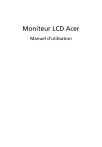
Enlace público actualizado
El enlace público a tu chat ha sido actualizado.